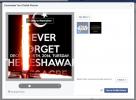Setel Gmail Untuk Secara Otomatis Menghapus Email Yang Lebih Lama Dari Jumlah Set Hari
Beberapa hari yang lalu, kami meninjau Mailstrom, layanan web luar biasa yang membantu Anda membersihkan kotak masuk Anda yang berantakan. Ini adalah layanan luar biasa yang dapat membantu menjinakkan bahkan kotak masuk terliar dan ini bekerja sangat baik bagi kami. Setelah kotak masuk Anda bersih, Anda mungkin ingin menjaganya tetap bersih. Cara paling sederhana untuk melakukannya adalah dengan membaca email Anda secara teratur, arsipkan pesan yang ingin Anda simpan dan hapus yang tidak berguna. Tentu saja, jika memang sesederhana itu, kami tidak akan memiliki kotak masuk yang berantakan. Jika Anda sering tidak dapat menghapus pesan yang sudah dibaca atau yang tidak penting dari kotak masuk Anda, Anda dapat menggunakan Google Script berikut untuk mengotomatiskannya untuk Anda.
Untuk menggunakan Google Script ini, Anda harus memfilter terlebih dahulu pesan yang sebagian besar tidak dapat Anda baca (dan yang umumnya tidak berguna bagi Anda). Jika Anda belum pernah membuat filter sebelumnya, begini caranya: klik ikon roda gigi di sudut kanan atas antarmuka web Gmail dan pilih Pengaturan. Di sini Anda akan menemukan banyak tab. Buka tab Filter dan klik tautan ‘Buat filter baru’ di bagian bawah. Bilah pencarian akan diperluas dengan bidang untuk filter yang dapat Anda terapkan.
Kami membuat filter untuk alamat email (Dari, Ke). Anda dapat membuat filter serupa untuk Subjek juga jika Anda mau. Beri label pada filter Anda "hapus saya" dan terapkan ke semua pesan yang ada.
Selanjutnya, buka Google Script dan buat proyek kosong. Rekatkan skrip berikut ke file baru dan simpan / jalankan dari menu Run.
function cleanUp () {var delayDays = 2 // Masukkan # hari sebelum pesan dipindahkan ke trash var maxDate = Date baru (); maxDate.setDate (maxDate.getDate () - delayDays); var label = GmailApp.getUserLabelByName ("delete me"); var threads = label.getThreads (); untuk (var i = 0; i Selanjutnya, Anda perlu menetapkan pemicu untuk skrip ini, mis., Seberapa sering itu harus dijalankan dalam sehari. Buka Sumber Daya> Pemicu proyek saat ini dan atur agar berjalan baik per menit, setiap jam, atau setiap hari. Sekarang pilih seberapa sering dalam interval yang dipilih skrip harus dijalankan. Kami mengaturnya untuk berjalan setiap menit, yang lebih sering daripada kebutuhan pengguna biasa. Anda dapat mengaturnya agar berjalan setiap 12 atau 24 jam untuk memastikan pesan dikirim ke Sampah setiap hari.
Itu saja. Jalankan skrip dan Anda akan melihat semua email dengan label "hapus saya" telah dipindahkan ke Sampah. Anda dapat mengubah berapa lama surel bertahan di kotak masuk Anda sebelum skrip ini mengirimkannya ke Sampah dengan mengedit baris berikut ini di skrip:
var delayDays = 2 // Masukkan # hari sebelum pesan dipindahkan ke sampah
Ganti 2 dengan angka yang lebih tinggi atau bahkan dengan 0 sehingga semua email dengan label "hapus saya" dikirim ke Sampah dalam hari ini.
[melalui Lifehacker]
Pencarian
Tulisan Terbaru
Tambahkan Star Wars Lightsaber ke Gambar Profil Facebook Anda
Google menunjukkan kegembiraannya untuk film Star Wars mendatang de...
Cara Mengatur Gambar Profil Sementara Di Facebook
Untuk sementara waktu sekarang, Facebook telah menandai acara besar...
Blokir Star Wars Spoiler Dan Jelajahi Web Dengan Aman Di Firefox
Sungguh menakjubkan berapa lama orang akan berusaha untuk mencegah ...